
iphone软件在电脑更新系统更新,全面指南
时间:2024-11-20 来源:网络 人气:
iPhone软件在电脑上更新系统:全面指南

一、准备工作
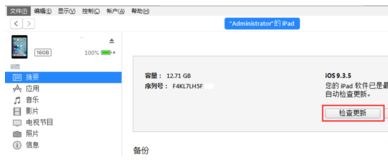
在开始更新之前,请确保您的电脑满足以下条件:
安装有最新版本的iTunes。
连接电脑的USB线。
确保iPhone电量充足或已连接充电器。
二、连接iPhone到电脑

1. 使用USB线将iPhone连接到电脑。
2. 打开iTunes,如果出现提示,请确认信任该电脑。
3. 在iTunes中,您将看到iPhone的概览页面。
三、检查系统更新
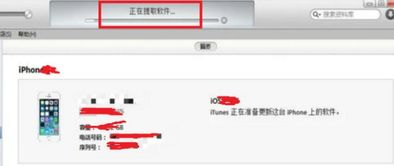
1. 在iTunes的iPhone概览页面,点击“检查更新”按钮。
2. iTunes将自动检查可用的系统更新。
3. 如果有新的系统更新,iTunes会显示更新信息,包括更新版本和更新内容。
四、下载并安装系统更新
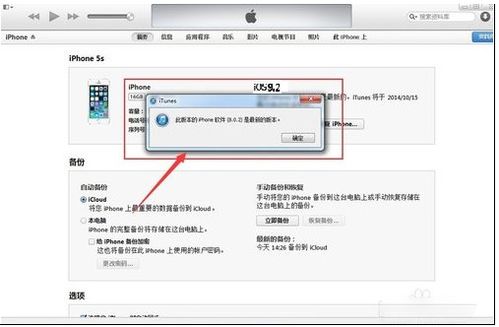
1. 点击“下载并更新”按钮开始下载系统更新。
2. 下载过程中,请确保iPhone保持连接状态,不要断开USB线。
3. 下载完成后,iTunes将自动开始安装更新。
4. 安装过程中,请勿关闭电脑或断开iPhone连接。
五、完成系统更新
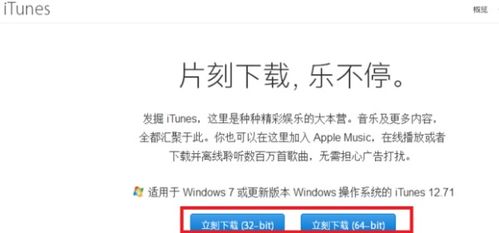
1. 安装完成后,iPhone将自动重启。
2. 重启后,您将看到新的系统界面。
3. 此时,您的iPhone已经成功更新到最新系统版本。
六、注意事项

1. 在更新系统之前,请确保备份您的iPhone数据,以防更新过程中数据丢失。
2. 更新过程中,请勿关闭电脑或断开iPhone连接,以免造成更新失败。
3. 如果在更新过程中遇到问题,可以尝试恢复到之前的系统版本,或者联系苹果客服寻求帮助。
通过以上步骤,您可以在电脑上轻松完成iPhone软件的更新。在更新过程中,请注意备份数据,确保更新过程顺利进行。祝您使用愉快!
相关推荐
教程资讯
教程资讯排行













